Procedura ta służy do zamiany dowolnego z poniższych obiektów na ściany:
- Linie
- Łuki
- Okręgi
- Polilinie
Na przykład można utworzyć schematy liniowe lub szkice ścian za pomocą linii, łuków, okręgów i polilinii, tworząc zewnętrzny obrys budynku i pokoje, a następnie zamienić te obiekty na ściany. Po utworzeniu ściany można dokonać edycji jej właściwości.
W ściany można również przekształcić obiekty 3D, takie jak elementy bryłowe czy ściany.
Przekształcanie linii w ścianę
- Kliknij prawym przyciskiem myszy narzędzie Ściana, następnie kliknij Zastosuj właściwości narzędzia do, po czym kliknij Szkic.

- Wybierz linię do przekształcenia i naciśnij klawisz Enter.
- Gdy zostanie wyświetlony monit o usunięcie pierwotnej geometrii, naciśnij klawisz Enter, aby zachować szkic, lub wprowadź t (tak), aby został go usunąć.
- W razie potrzeby przeprowadź edycję właściwości nowych ścian na palecie właściwości.

Przekształcanie łuku w ścianę
- Kliknij prawym przyciskiem myszy narzędzie Ściana, następnie kliknij Zastosuj właściwości narzędzia do, po czym kliknij Szkic.

- Wybierz łuk do przekształcenia i naciśnij klawisz Enter.
- Gdy zostanie wyświetlony monit o usunięcie pierwotnej geometrii, naciśnij klawisz Enter, aby zachować szkic, lub wprowadź t (tak), aby został go usunąć.
- W razie potrzeby przeprowadź edycję właściwości nowych ścian na palecie właściwości.
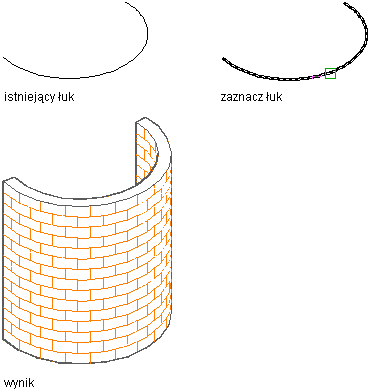
Przekształcanie okręgu w ścianę
- Kliknij prawym przyciskiem myszy narzędzie Ściana, następnie kliknij Zastosuj właściwości narzędzia do, po czym kliknij Szkic.

- Wybierz okrąg do przekształcenia i naciśnij klawisz Enter.
- Gdy zostanie wyświetlony monit o usunięcie pierwotnej geometrii, naciśnij klawisz Enter, aby zachować szkic, lub wprowadź t (tak), aby został go usunąć.
- W razie potrzeby przeprowadź edycję właściwości nowych ścian na palecie właściwości.
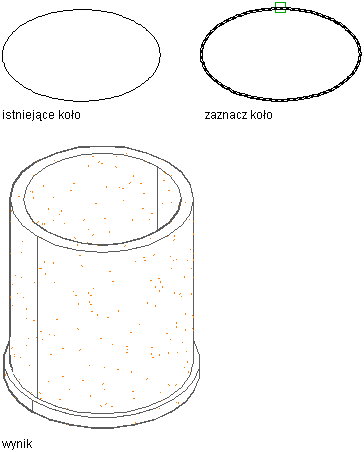
Przekształcanie polilinii w ścianę
- Kliknij prawym przyciskiem myszy narzędzie Ściana, następnie kliknij Zastosuj właściwości narzędzia do, po czym kliknij Szkic.

- Wybierz polilinię do przekształcenia i naciśnij klawisz Enter.
- Gdy zostanie wyświetlony monit o usunięcie pierwotnej geometrii, naciśnij klawisz Enter, aby zachować szkic, lub wprowadź t (tak), aby został go usunąć.
- W razie potrzeby przeprowadź edycję właściwości nowych ścian na palecie właściwości.
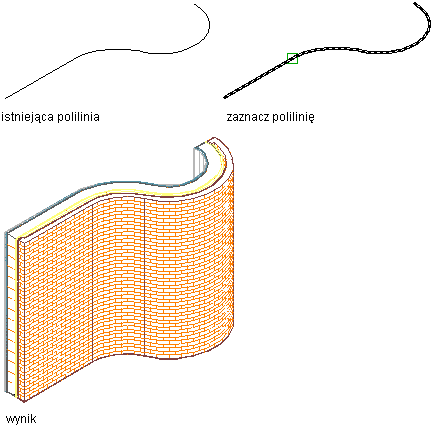
Przekształcanie obiektu 3D w ścianę
- Wybierz obiekt do przekształcenia w ścianę.
- Kliknij kolejno

 . Wyszukiwanie
. Wyszukiwanie - Wpisz t (Tak), aby usunąć pierwotny obiekt, lub n (Nie), aby go zachować.
- Określ linię bazową ściany:
Aby... Wykonaj następujące czynności... określić linię bazową ściany, wskazując jej punkt początkowy i końcowy określ punkt początkowy, a następnie po wyświetleniu zapytania — punkt końcowy. określić linię bazową ściany z istniejącej na rysunku linii lub łuku wpisz w (Wybierz) i wybierz linię lub łuk, który ma być zdefiniowany jako linia bazowa. Uwaga: Określanie linii bazowej z dala od obiektu konwertowanego na ścianę wpływa na wstawianie obiektów zaczepionych, takich jak drzwi, okna i otwory. Obiekty zaczepione są wstawiane do ściany względem jej linii bazowej. - Wybierz styl ściany.
Wybrany styl ściany musi być stylem z pojedynczym komponentem.
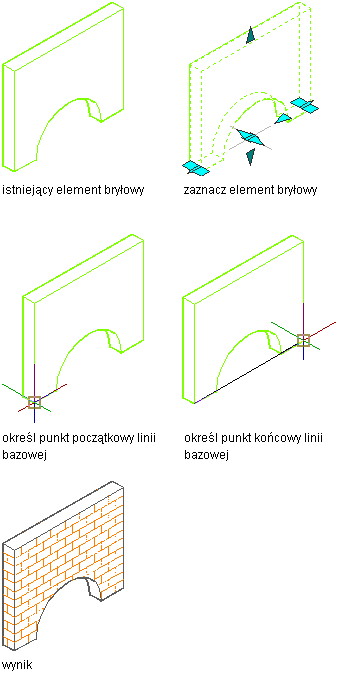
Procedura ta umożliwia przekształcenie obiektu 3D, takiego jak element bryłowy lub bryła w formacie AutoCAD® ACIS, na ścianę składającą się z jednego komponentu.